Как да коригирам проблема с източването на батерията на iPadOS 13.4 на iPad
разни / / August 05, 2021
Базираната в Купертино технологична компания Apple най-накрая пусна iPadOS 13.4 след iPadOS 13.4 Beta 1. Вече можете да изтеглите и инсталирате официалната стабилна актуализация на iPadOS 13.4 чрез OTA. Тази нова актуализация носи много подобрения и нови функции, които са дългоочаквани за известно време. Новата официална стабилна актуализация обаче причинява проблеми с изтощаването на батерията, точно както бета версията. Ако сте една от жертвите, можете да отстраните проблема с изтощаването на батерията на iPadOS 13.4 на iPad.
Преди това бета актуализацията на iPadOS 13.4 доведе до проблем с изтощаването на батерията. Но дори и след пускането на стабилната публична актуализация на iPadOS 13.4, някои от потребителите все още изпитват подобни проблеми. И така, тук ще разгледаме всички възможни ръководства за отстраняване на неизправности, които могат лесно да отстранят проблема с изтощаването на батерията. На първо място, нека да разгледаме набързо и промените и подобренията на стабилната актуализация.
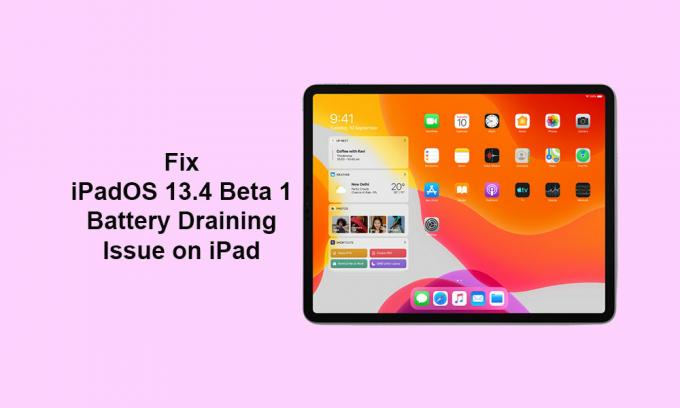
Съдържание
- 1 Актуализация на iPadOS 13.4: Какво ново?
-
2 Стъпки за отстраняване на проблема с изтощаването на батерията на iPadOS 13.4 на iPad
- 2.1 1. Проверете състоянието и предложенията на батерията
- 2.2 2. Намалете нивото на яркост (Активиране на автоматичната яркост)
- 2.3 3. Деактивирайте опцията Raise to Wake
- 2.4 4. Активирайте автоматично заключване (30 секунди), за да коригирате изтощаването на батерията на iPadOS 13.4
- 2.5 5. Проверете всички чакащи актуализации на приложения
- 2.6 6. Премахнете ненужните приспособления на екрана
- 2.7 7. Рестартирайте iPad, за да коригирате изтощаването на батерията на iPadOS 13.4
- 2.8 8. Изключете опресняването на фоновото приложение
- 2.9 9. Изключване на системните услуги (работа в мрежа и безжична връзка)
- 2.10 10. Настройте iPad Location Services, за да коригирате изтощаването на батерията на iPadOS 13.4
- 2.11 11. Опитайте се да поставите iPad с лицето надолу
- 2.12 12. Използвайте режим с ниска мощност
- 2.13 13. Активирайте намаляването на движението, за да коригирате изтощаването на батерията на iPadOS 13.4
Актуализация на iPadOS 13.4: Какво ново?
Apple току-що пусна официалната стабилна актуализация на iPadOS 13.4 на 24 март 2020 г. Въпреки че това е допълнителна актуализация, не можем да отречем и нейните подобрения и функции. Можем също да кажем, че това е една от най-големите актуализации за iPad до момента, която засенчва изцяло новата актуализация на iOS 13.4 в някои сценарии. Най-важното е, че тази нова актуализация на iPadOS 13.4 предлага усъвършенствана поддръжка на мишка и тракпад за потребителите на iPad, което е доста забележимо.
Следователно потребителите на iPad, работещи с версия iPadOS 13.4, могат лесно да сдвоят Magic Trackpad 2, Magic Mouse 2 или всяка друга външна периферия, като използват Bluetooth незабавно. Той също така предлага споделяне на папки iCloud Drive, нови стикери Animoji, преки пътища Shazam и др. Вижте дневника за промени по-долу.
- Нова елипса в текстовете за музикални приложения за инструментални въведения
- Помолете Siri да се върне на началния екран
- Преработена лента с инструменти на приложението Mail
- Споделяне на папка iCloud Drive
- Девет нови стикера Memoji
- Винаги се вслушвайте в опцията за достъпност Hey Siri
- Действие за преки пътища на Shazam
- Нови клавишни комбинации за приложението Photos за iPadOS
- Пълна поддръжка на показалеца на мишката и тракпада в iPadOS
- Управление на клавиатурата в приложенията
- Пълен достъп на клавиатурата - персонализируеми клавишни комбинации за достъпност
Стъпки за отстраняване на проблема с изтощаването на батерията на iPadOS 13.4 на iPad
Методите ще работят на всички iPad устройства, включително най-новите. Така че, нека да скочим в него.
1. Проверете състоянието и предложенията на батерията
Възможно е състоянието на батерията на iPad да намалява или батерията ви да е повредена и да не може да задържи заряда правилно. Следователно трябва да смените батерията възможно най-скоро, за да защитите устройството си.
- Просто отидете на iPad Настройки >> Докоснете Батерия >> Докоснете Здраве на батерията.
- Тук ще видите състоянието на състоянието на батерията и системата ще предложи някои опции за подобряване и на архивирането на батерията.
2. Намалете нивото на яркост (Активиране на автоматичната яркост)
- Просто отворете Центъра за управление на вашия iPad, като плъзнете надолу от горната дясна страна.
- Сега плъзнете плъзгача за ниво на яркост до минимум.
- Освен това можете да отидете на устройството Настройки.
- Изберете Общ >> Достъпност >> Екран и размер на текста.
- Тук включете Авто-яркост превключване.
3. Деактивирайте опцията Raise to Wake
- Отвори Настройки приложение >> Превъртете надолу и изберете Дисплей и яркост.
- Изключете Вдигнете, за да се събудите превключване.
Сега, всеки път, когато изберете iPad, системата няма автоматично да включва дисплея на заключения екран. Това ще спести много батерия сок.
4. Активирайте автоматично заключване (30 секунди), за да коригирате изтощаването на батерията на iPadOS 13.4
- Насочете се към iPad Настройки >> Дисплей и яркост >> Докоснете Автоматично заключване.
- Задайте го на минимум 30 секунди или максимум на 1 минута.
Това също ще намали екрана навреме и нивото на батерията на вашето устройство ще бъде запазено автоматично.
5. Проверете всички чакащи актуализации на приложения
- Отидете на App Store >> Докоснете иконата Акаунт / Профил в горния десен ъгъл.
- Натисни Актуализирай всички опция >> Изберете Свършен.
- Сега изчакайте всички приложения да се актуализират.
- След като приключите, рестартирайте iPad и проверете сока на батерията, след като го използвате известно време.
6. Премахнете ненужните приспособления на екрана
Бързият преглед или бързо достъпните приспособления на екрана винаги се опитват да актуализират информацията или подробностите във фонов режим. И очевидно това ще ни помогне лесно да проверим какво е нивото на батерията или какво е времето или друго съобщение за съобщение, бърз отговор, новини, напомняния и т.н. Така че, отнема много батерия, като работи постоянно във фонов режим.
- Плъзнете до най-левия екран на началния екран. (Област за приспособления и пряк път)
- Превъртете до дъното и натиснете редактиране.
- За да премахнете джаджи, докоснете иконата на червения кръг до джаджи >> Докоснете Премахване.
- След това накрая натиснете Свършен бутон.
7. Рестартирайте iPad, за да коригирате изтощаването на батерията на iPadOS 13.4
За да рестартирате iPad с функцията Face ID, следвайте стъпките по-долу.
- Натиснете и задръжте едновременно бутона за увеличаване / намаляване на силата на звука + бутона отгоре (захранване) за няколко секунди.
- Ще се появи плъзгачът за изключване.
- Сега освободете бутоните и плъзнете плъзгача, за да изключите iPad.
- Накрая изчакайте около 30 секунди и след това натиснете и задръжте бутона Top, докато се появи логото на Apple.
- Освободете бутона и изчакайте устройството да се зареди.
За да рестартирате iPad с бутон Начало, проверете стъпките по-долу.
- Натиснете дълго бутона Top (Power), докато се появи плъзгачът за изключване.
- Сега плъзнете плъзгача, за да изключите своя iPad.
- Изчакайте поне 10-15 секунди и след това натиснете и задръжте бутона Top за няколко секунди, докато се появи логото на Apple.
- Освободете бутона и изчакайте устройството да се зареди.
8. Изключете опресняването на фоновото приложение
- Отвори Настройки приложение на вашия iPad.
- Натисни Общ >> Изберете Опресняване на фоновото приложение.
- Докоснете Background App Refresh отново и изберете Off.
- Тази опция ще попречи на повечето приложения да опресняват данни във фонов режим и ще спести и сок от батерията.
9. Изключване на системните услуги (работа в мрежа и безжична връзка)
- Насочете се към устройството Настройки >> Докоснете поверителност.
- Отидете на Услуги за местоположение >> Превъртете надолу и натиснете Системни услуги.
- Тук ще получите куп системни услуги, които вече са активирани по подразбиране.
- Можете да проверите и изключите някои ненужни услуги, особено превключвателя Мрежи и безжична връзка.
- След като приключите, просто следвайте следващия метод, за да изключите и услугите за местоположение.
10. Настройте iPad Location Services, за да коригирате изтощаването на батерията на iPadOS 13.4
- Отидете до устройството Настройки меню >> Превъртете надолу и изберете поверителност.
- Натисни Услуги за местоположение и можете индивидуално да изберете кои приложения са полезни, можете да проследявате местоположението през цялото време.
- След това можете да настроите останалите приложения на Докато използвате приложението или Попитайте следващия път за да спестите много батерия.
- Въпреки че има много налични приложения, които можете лесно да настроите Никога под Разрешаване на достъп до местоположение опция.
11. Опитайте се да поставите iPad с лицето надолу
Когато сте изправени пред екрана на iPad от последно поколение, Face ID винаги работи във фонов режим и се опитва да сканира регистрираното лице. Така че, дори ако сте в състояние на слабо осветление, Face ID разпознава лицето ви и отваря заключения екран и също го отключва. Така че, по-добре е да поставите iPad с лице надолу, за да неволно осветявате екрана или да отключите екрана.
12. Използвайте режим с ниска мощност
Ако зарядът на батерията ви е нисък и все пак трябва да прекарате няколко часа с това ниско ниво на батерията, трябва да активирате режима за ниска мощност, за да спестите драстично сока на батерията. Това обаче ще деактивира някои от услугите като push известия, извличане на имейл, Hey Siri, Background App Refresh, някои визуални ефекти и т.н.
- Насочете се към iPad Настройки >> Батерия >> Включете Режим с ниска мощност превключване.
- Иконата на батерията ще се превърне от зелен в жълт цвят.
Така че, можете да разберете режима на ниска мощност и дори можете да проследявате историята на използване на батерията.
13. Активирайте намаляването на движението, за да коригирате изтощаването на батерията на iPadOS 13.4
- Отвори Настройки приложение >> Докоснете Достъпност >> Докоснете Движение.
- Включете Намалете движението превключване.
- Освен това можете да изключите Автоматично възпроизвеждане на съобщение Ефекти и Автоматично възпроизвеждане на видеопреглед.
Тези опции ще осигурят по-добър живот на батерията на вашия iPad. Това е, момчета. Надяваме се, че това ръководство за отстраняване на неизправности е полезно.
Заключение
Актуализацията на iPadOS 13.4 носи няколко функции и подобрения като споделяне на папки iCloud, повече Memoji стикери, актуализации на лентата с инструменти за поща, клавишни комбинации в приложението Снимки, приложение за телевизионно споделяне на семейството, CarPlay, CarKey API и т.н. Така че, може да се наложи да изчакаме следващите бета актуализации или стабилни актуализации.
Subodh обича да пише съдържание, независимо дали е свързано с технология или друго. След като пише в техническия блог в продължение на една година, той се запалва по него. Той обича да играе игри и да слуша музика. Освен блоговете, той е пристрастяващ към компилациите на компютърни игри и изтичането на смартфони.



